现在科技与时代的进步与发展人们所接触的都提升了,就连我们日常使用的文件类型也多样性了,现在使用很多的文件是PDF文件,那么有小伙伴们知道该怎么从PDF文件中提取页面吗,PDF提取页面的方法是什么呢,今天小编就为大家分享一下小编的提取页面的方法,一起来看看吧。
操作软件:迅捷PDF编辑器/editor
1.下载并安装迅捷PDF编辑器在电脑上,打开运行PDF编辑器,在编辑器中打开需要修改的PDF文件。
2.打开文件后,选择编辑器中菜单栏里的文档,然后选择文档中的提取页面,点击提取页面工具。提取页面也可以使用快捷键Ctrl+Shift+E来进行打开。
3.除了在文档中和使用快捷键打开提取页面工具之外,还可以在页面缩略图的位置打开,在左边的页面缩略图中选中要提取的页面,然后单击鼠标右键也可以打开提取页面工具。
4.点击提取页面工具后,会弹出一个弹框,在弹框中可以选择页面范围,就是选择要提取的页面范围。
5.在弹框的下方可以设置页面对象上的动作,在目标文件夹的位置可以选择提取页面后的保存位置,设置好之后点击确定。
6.页面提取成功之后,页面提取保存的目标文件夹会打开,就可以看到提取的页面了。
PDF提取页面方法,如何从PDF文件中提取页面小编就跟大家分享完了,是不是看完之后觉得PDF文件的编辑也并没很难,PDF文件的编辑方法有很多,小编也会继续学习继续的为大家分享PDF文件编辑技巧与方法的,请继续关注小编哦。